电脑版qq音乐设置定时停止播放的方法
时间:2022-08-31 16:13:25作者:极光下载站人气:57
有的小伙伴喜欢使用qq音乐来听歌,特别是平时休息的时候,就会在该软件中搜索很多自己比较喜欢的音乐来听,不过我们听歌也要有一定的限制,不然一直听的话反而会让我们陷入到疲劳状态,因此我们可以设置一个定时停止播放歌曲的功能,为了防止一些小伙伴们无休止的使用qq音乐听歌,可以设置定时停止播放音乐来避免过度听歌导致的疲劳,我们可以设置多少时间过后停止播放音乐,或者将目前的正在听的这首歌曲听完后的多少时间后停止播放音乐,下面是在qq音乐中设置定时停止播放音乐的操作方法,有需要的小伙伴可以看看。
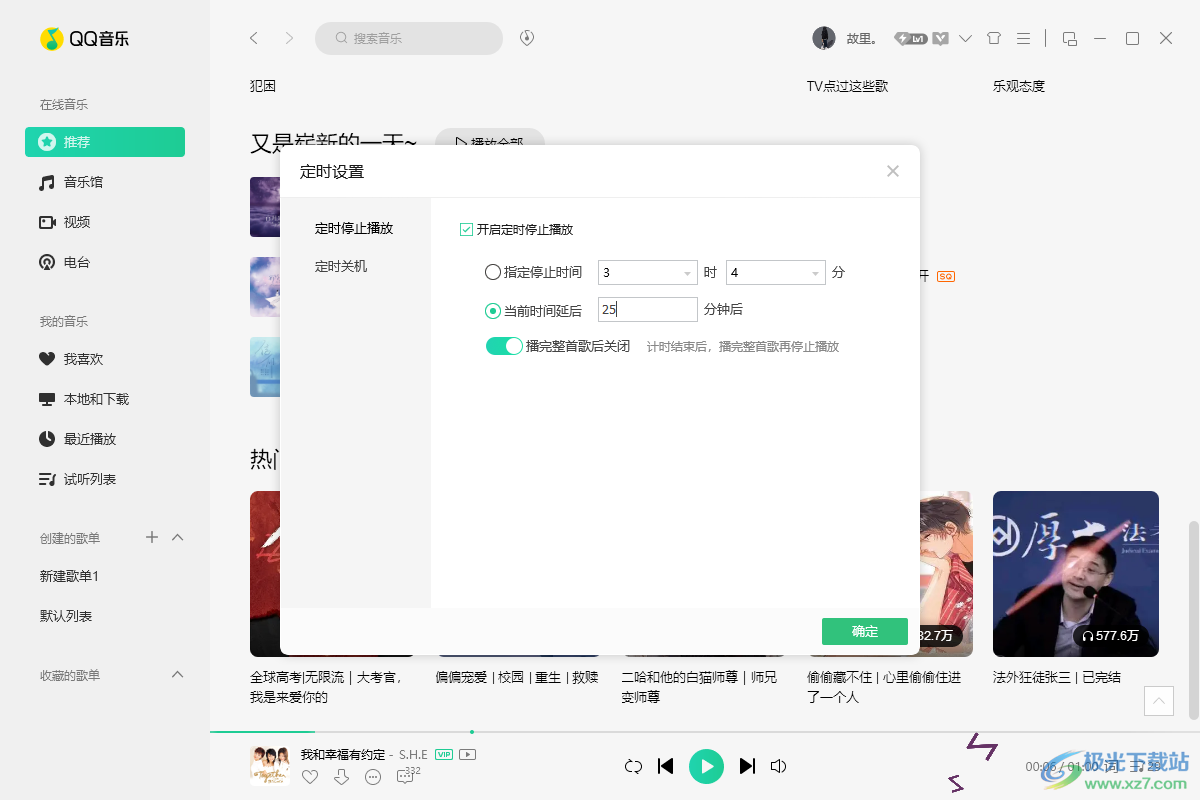
方法步骤
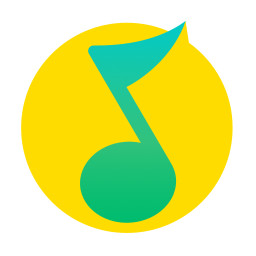
大小:62.60 MB版本:v18.69.5322.506 官方正式版环境:WinAll, WinXP, Win7, Win10
- 进入下载
1.首先在页面中点击菜单选项按钮,在打开的窗口中选择【定时设置】。
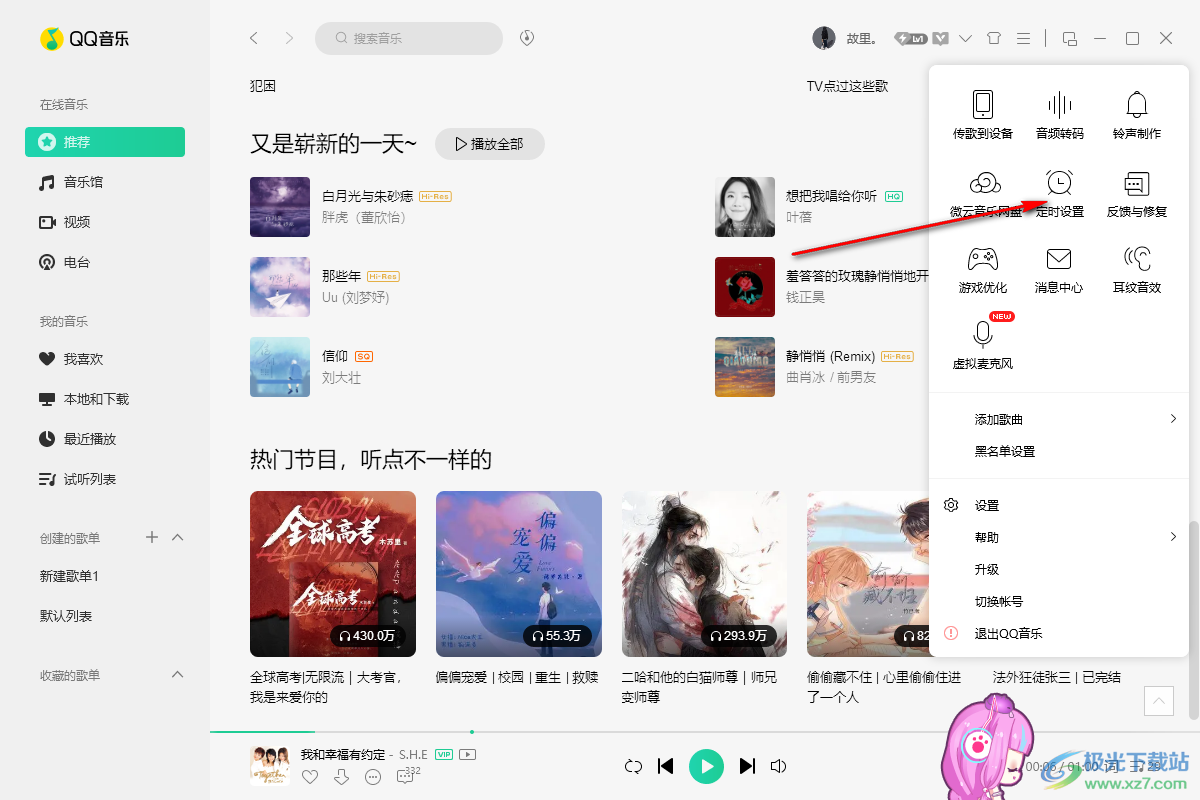
2.在定时设置窗口中,选择【定时停止播放】,然后将【开启定时停止播放】点击勾选上。
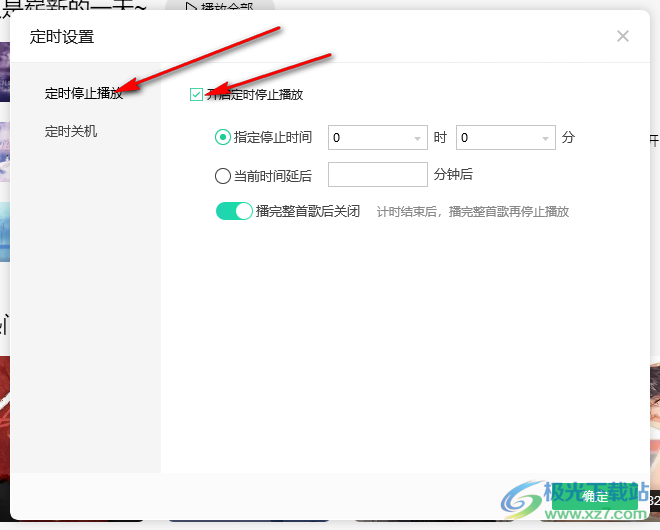
3.然后将【指定停止时间点击勾选】,在后面的方框中选择需要设置的时间。
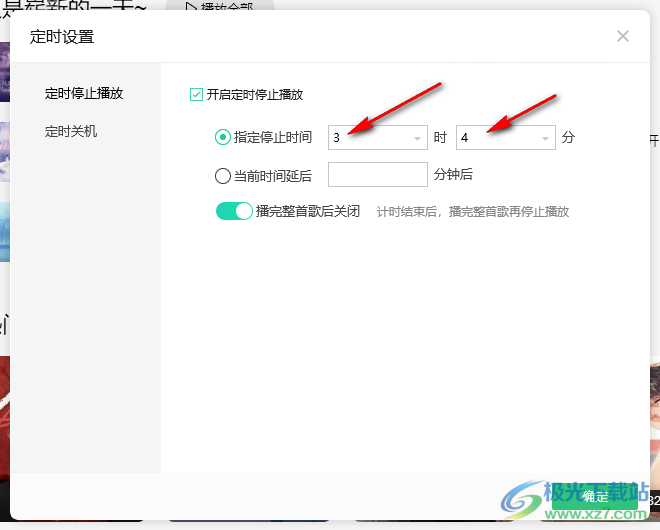
4.此外,也可以根据自己的需要设置【当前时间延后】的时间,也就是当前时间往后延迟多少分钟停止播放。
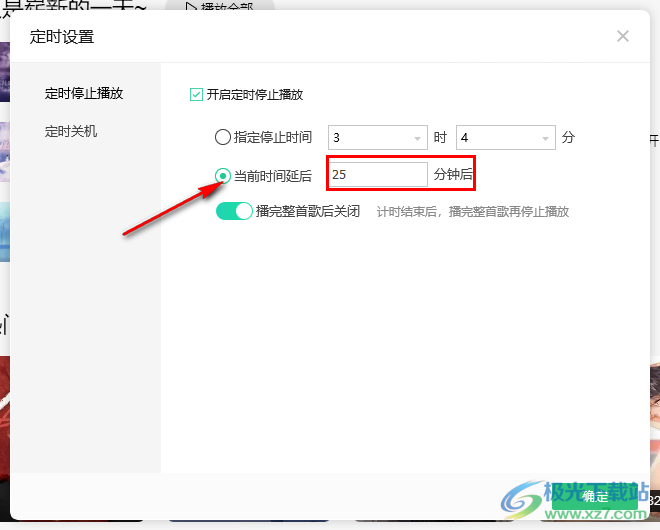
5.最后可以将【播完整首歌喉关闭】的按钮打开,等到停止播放的时间到了之后,将整首歌播放完再停止,然后点击确定。
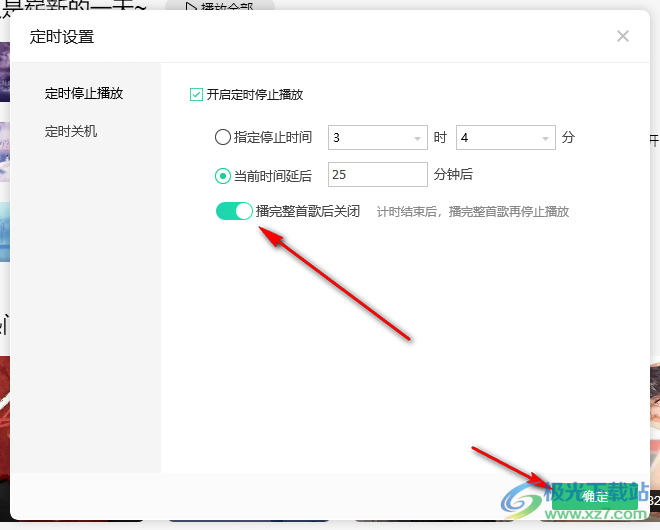
喜欢听歌的小伙伴可以设置这样一个定时停止播放的功能来适当的限制一下自己听歌的时间,从而不让自己陷入到听歌的疲劳中,上方关于qq音乐设置定时停止播放的方法小伙伴们都学会了吗,可以试着操作一下哦。

网友评论